Уклањање претраживача Опера са вашег рачунара
Опера програм се заслужено сматра једним од најбољих и најпопуларнијих претраживача. Ипак, постоје људи којима се због неког разлога не свиђа, и желе да га уклоне. Поред тога, постоје ситуације да је због неуспјеха у систему, да би се наставио правилан рад програма, потребно је потпуно деинсталирати с накнадном поновном инсталацијом. Хајде да сазнамо како постоје начини за уклањање претраживача Опера са вашег рачунара.
Садржај
Деинсталирање Виндовс алата
Најлакши начин уклањања било ког програма, укључујући Опера, јесте да га деинсталирате помоћу уграђених Виндовс алата.
Да започнете поступак деинсталације, пређите на мени Старт на оперативном систему на контролној табли.
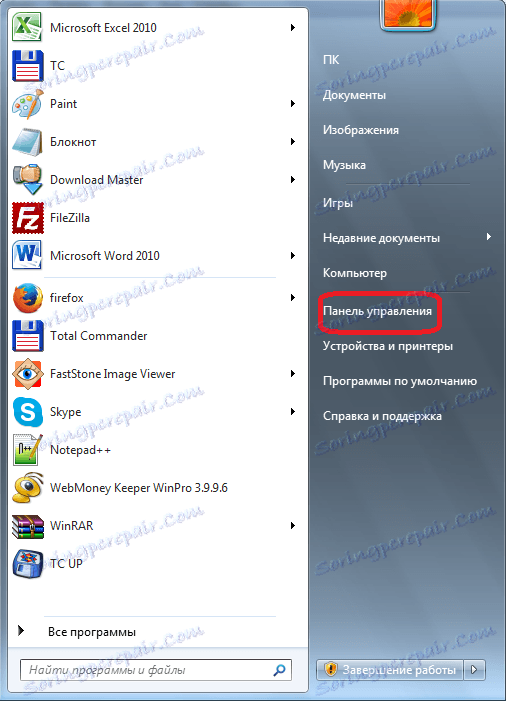
На отвореној контролној табли изаберите ставку "Уклони програме".
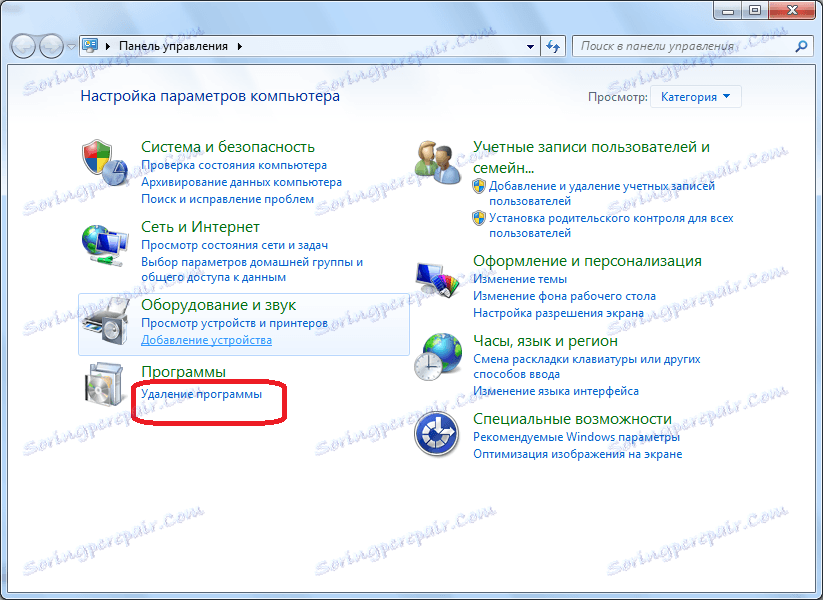
Отвара се чаробњак за деинсталирање и модификовање програма. На листи апликација потражите Опера претраживач. Након што га пронађете, кликните на име програма. Затим кликните на дугме "Избриши", налази се на панелу на врху прозора.
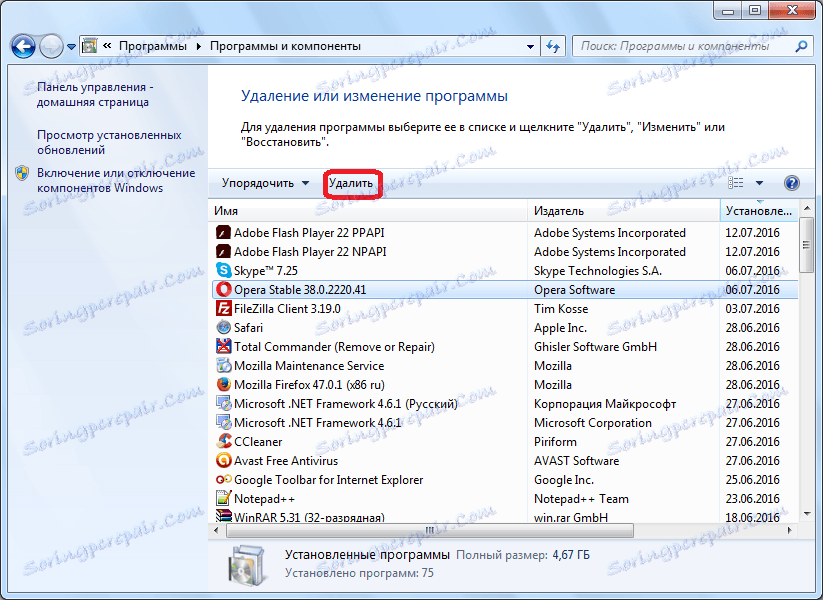
Почиње уграђени програм за деинсталацију. Ако желите да у потпуности уклоните овај софтверски производ са рачунара, онда морате да означите ставку "Избриши оперативне податке оператера". Такође, можда ћете морати да их уклоните у неким случајевима, апликација не ради исправно, па је након поновног инсталирања добро функционисала. Ако само желите да поново инсталирате програм, онда не бришите корисничке податке, јер након што су избрисани, изгубићете све своје лозинке, обележиваче и друге информације које су биле ускладиштене у прегледачу. Након што смо одлучили да погледамо оквир у овом тренутку, кликните на дугме "Обриши".
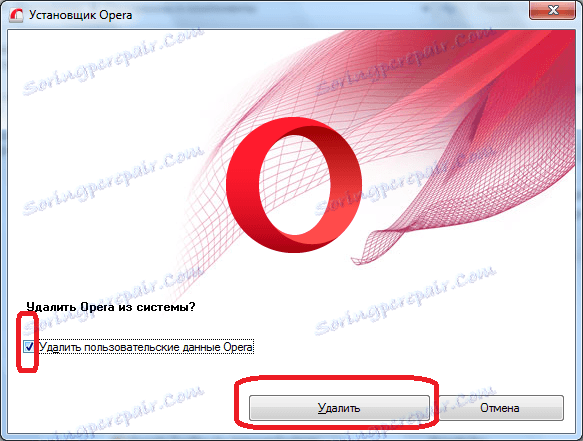
Почиње процес деинсталирања програма. Након што се заврши, претраживач оператера ће бити уклоњен са рачунара.
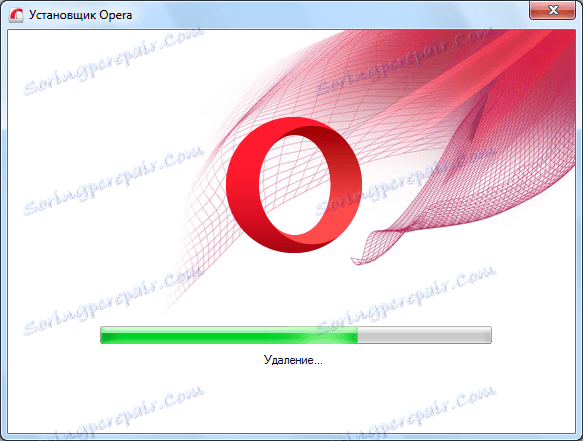
Завршите уклањање прегледача Опера помоћу програма независних произвођача
Међутим, сви корисници безусловно не верују у стандардни Виндовс деинсталер, а за то постоје разлози. Није увек у потпуности избрисати све датотеке и фолдере који су креирани током активности неконтролисаних програма. Да бисте у потпуности уклонили апликације, користе се независни програми независних произвођача, један од најбољих међу њима је Унинсталл Тоол.
Да бисте у потпуности уклонили Опера претраживач, покрените алатку за деинсталирање. На отвореној листи инсталираних програма тражимо запис са потребним прегледачем и кликните на њега. Затим кликните на дугме "Унинсталл" на левој страни прозора Унинсталл Тоол.
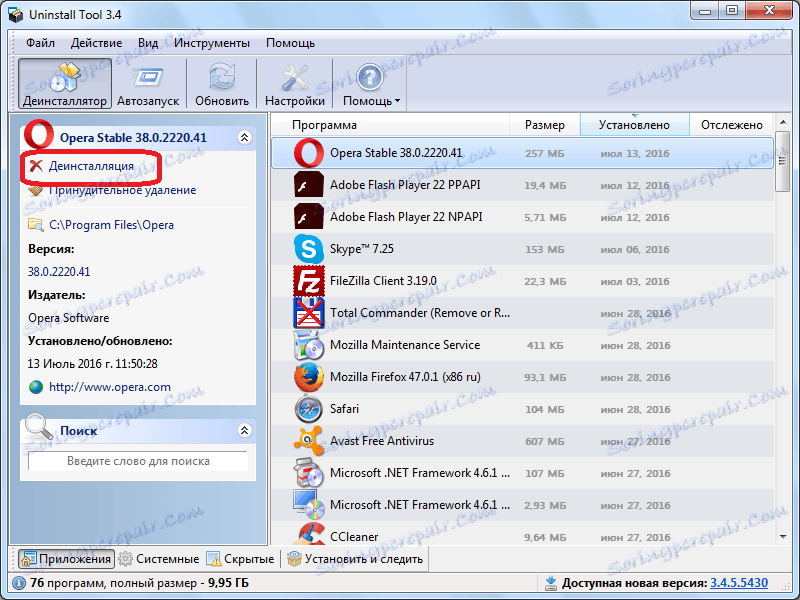
Затим, као и претходни пут, покреће се уграђена операција деинсталера, а даљи поступци се јављају управо у складу са истим алгоритмом о коме смо разговарали у претходном одељку.
Али, након што је програм уклоњен са рачунара, разлике почињу. Алат за деинсталирање скенира рачунар за преостале датотеке и фолдере у опери.
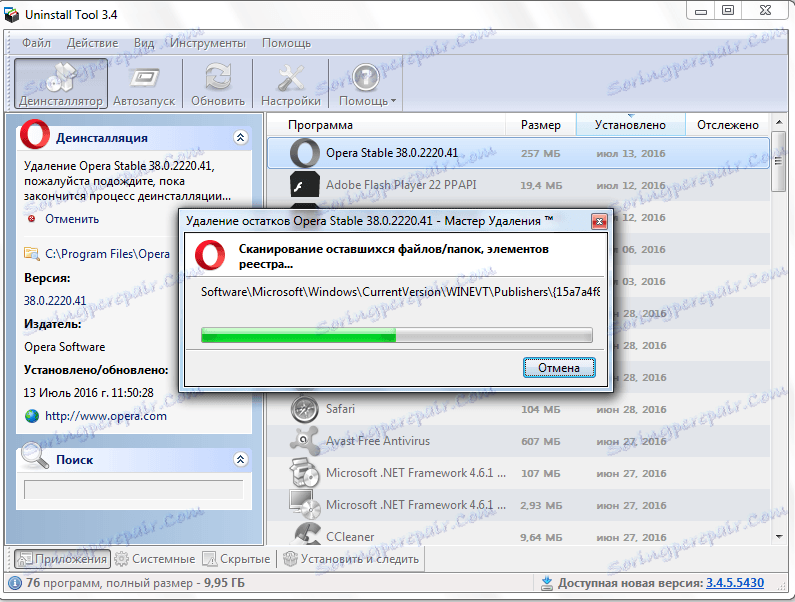
У случају њиховог откривања, програм предлаже да се потпуно уклони. Кликните на дугме "Обриши".
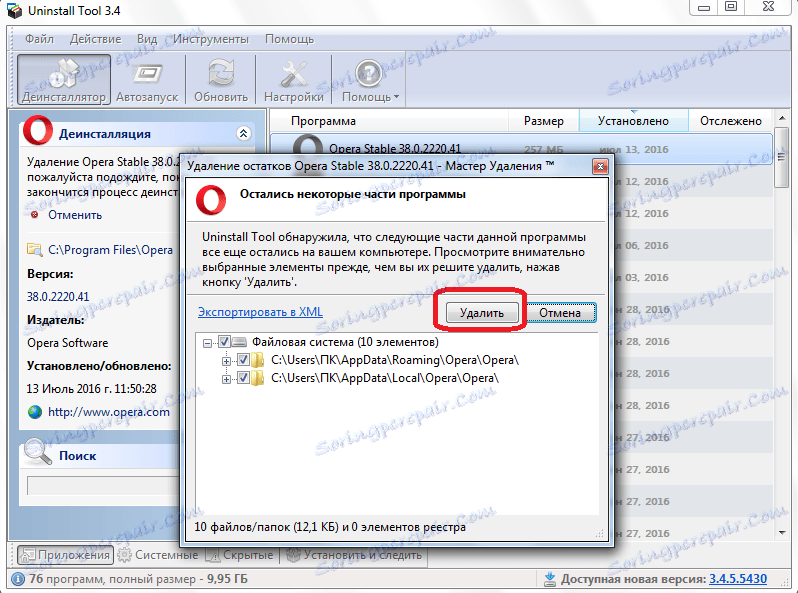
Он уклања све преостале активности Опера апликације са рачунара, а затим се појављује прозор који вам говори да је процес успешно завршен. Опера претраживач је потпуно уклоњен.
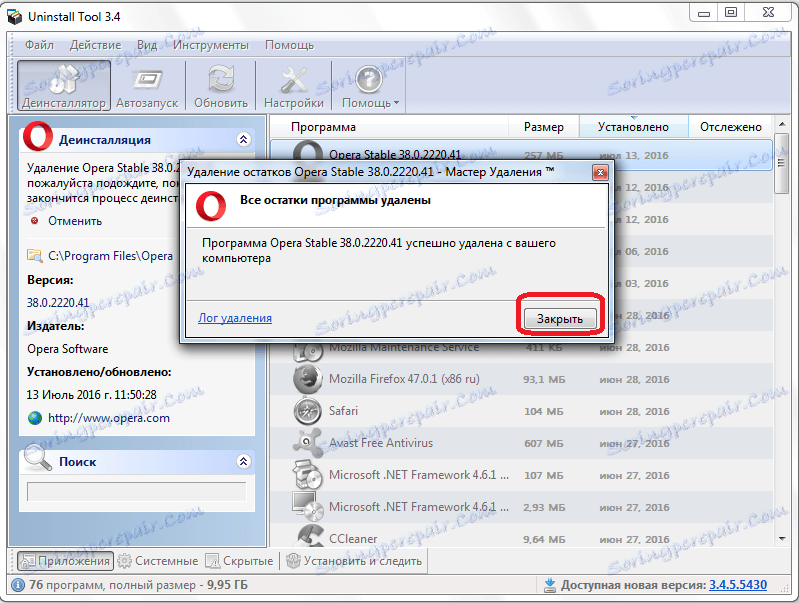
Треба напоменути да је потпуно уклањање Опера препоручено само ако планирате потпуно уклонити овај прегледач, без даљег реинсталације или ако је потребно потпуно чишћење података да бисте наставили исправан рад програма. Ако је апликација у потпуности избрисана, све информације које се чувају у вашем профилу (маркери, поставке, историја, лозинке итд.) Биће неповратно изгубљене.
Као што видите, постоје два главна начина за деинсталирање Опера претраживача: стандардни (помоћу Виндовс алата) и кориштење независних програма. Који од ових начина да се користи, у случају потребе за уклањањем ове апликације, сваки корисник мора одлучити за себе, узимајући у обзир његове специфичне циљеве и посебности ситуације.